wps怎么设置单元格格式?想必用过wps的小伙伴都会觉得它好用,而且作为一个年轻的工作人员来说的话,懂得用wps或许变成了一项必备的技能,对于会计或者相关的行业来说,这个wps简直就得成为贴身助手,随时都有可能需要到,它的功能方面追求的是实用,所以在页面方面是没有过多的设计的,也就显得非常简洁清新,让人看起来也特别的舒服,小编觉得这样就挺好,那么小伙伴知道wps怎么设置单元格格式吗?下面小编就为大家详细的介绍一下,想知道的话就来看看吧。
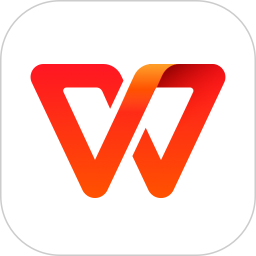
WPS最新版下载
- 类型:其他软件
- 大小:83.53MB
- 语言:简体中文
- 评分:
wps设置单元格格式方法
1、首先从wps中打开需要的表格,点击左上方编辑按钮进入编辑模式。
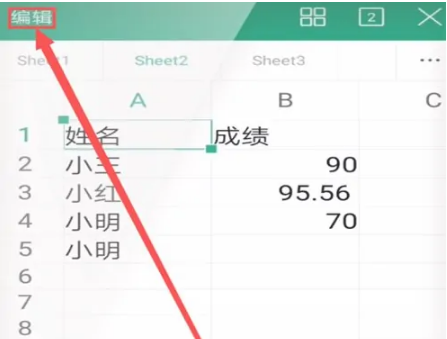
2、然后点击左下角工具栏按钮,将弹出的界面下滑找到并点击单元格格式。
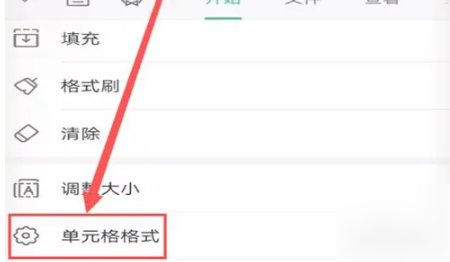
3、最后在弹出的菜单中选择数字选项,然后将分类中的选项改为自定义,选择完后连续点击确定即可。
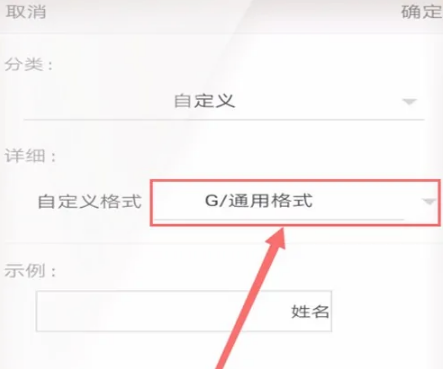
以上这篇文章就是wps怎么设置单元格格式的步骤内容,有需要的小伙伴快来学习一下吧!
















